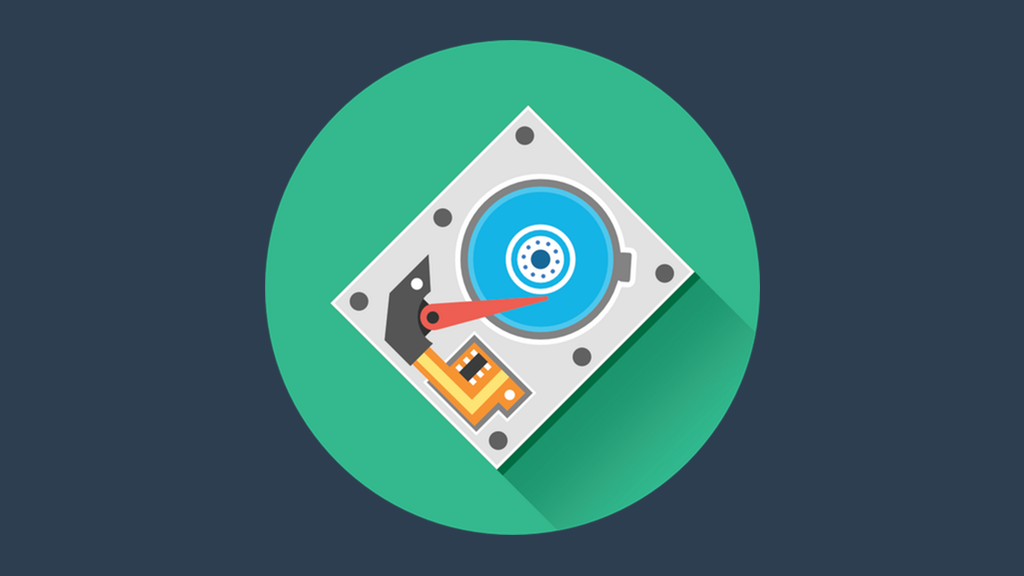
Како безбедно избрисати чврсти диск или ССД уређај
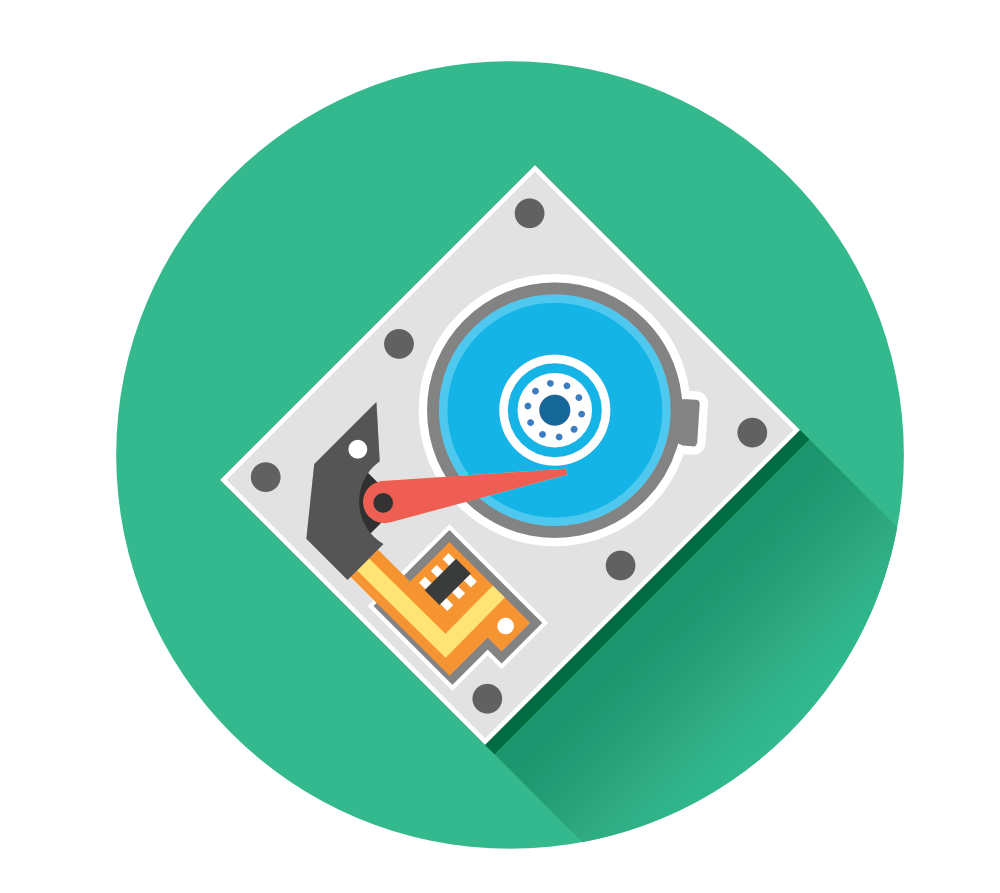
Чврсти диск вашег рачунара (ХДД) и ССД уређај садржи доста осетљивих података. Размислите о лозинкама за свој рачун, тајним датотекама, личним датотекама, финансијским записима, породичним фотографијама и броју социјалног осигурања – листа је бескрајна.
Сада, без обзира да ли желите да једноставно избришете неколико старих фасцикли које садрже осетљиве податке, или желите да продате свој уређај, желите да будете сигурни да су подаци апсолутно мртви и потпуно избрисани.
Прикладно је бити у стању да сачувате податке негде на рачунару, али понекад је потребно да избришете све своје податке, тако да се чува ваша приватност – и да то урадите на сигурно. Особа која добро познаје технологију може да обнови велики део ваших личних података ако их сигурно не избришете.
Само премештање датотека у ваш смеће или смеће не представља трик, чак и ако мапу избришете или очистите. Оперативни систем не брише датотеку у потпуности, већ уклања референцу датотеке.
Подаци датотеке су и даље на тврдом диску док се не створи друга датотека преко старе. Па ипак, понекад се подаци могу и повратити.
Дакле, питање је: како можете сигурно избрисати хард диск или ССД уређај?
У овом водичу објаснићу вам брисања података и на крају одговорити на горе наведено питање.
Брисање датотека на уређају
У основи сваки оперативни систем и уређај имају могућност брисања датотека, на пример, фотографија. Без обзира да ли имате производ Аппле или Виндовс, обојица имају исте функције брисања података.
Сада, питање које би вам могло бити: употреба функције брисања података на мом уређају није довољна за брисање података?
Једноставан и кратак одговор је: не.
Ако на већини уређаја кажете уређају да избрише неке податке (било да су слике, видео снимци или директоријуми), на крају ћете те датотеке пронаћи у мапи која се зове „Недавно избрисана“, а заправо заузима простор у тој мапи као добро.
На никога не изненађује, оперативни системи су дизајнирани да то ураде намерно. Сврха премјештања „избрисаних“ датотека са одређене локације на другу локацију је та што многи корисници случајно бришу датотеке.
И Аппле и Виндовс су на својим машинама одредили мапе (локације) на које се бришу избрисане датотеке. За кориснике компаније Аппле ова се мапа назива „Отпад“, а за кориснике Виндовса мапа се назива „Рецицле Бин“.
На пример, ако желим да избришем стару мапу на контролној табли свог МацБоок-а и десним тастером миша кликнем на мапу и изаберем Делете, преместим мапу са своје надзорне табле у мапу смећа.
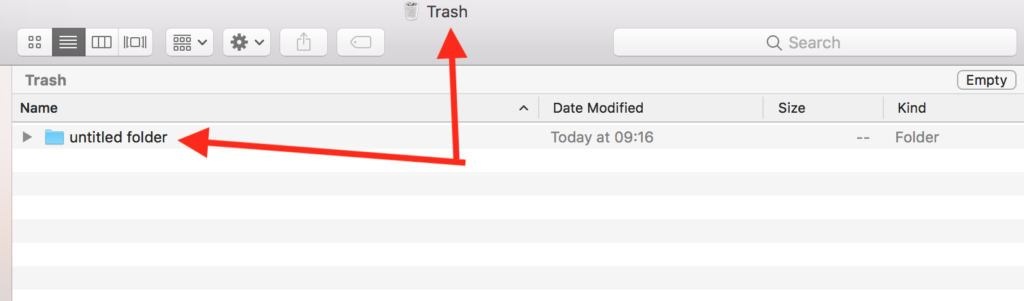
Предност такве мапе „средњег човека“ пре него што потпуно обришем датотеке је та што бих, ако бих имао неке важне датотеке у мапи, могао да вратим првобитно брисање и вратим своје датотеке.
Замислите да имам тамо старе школске фотографије или важне листове за посао. Да је не бих успио вратити, трајно бих је изгубио.
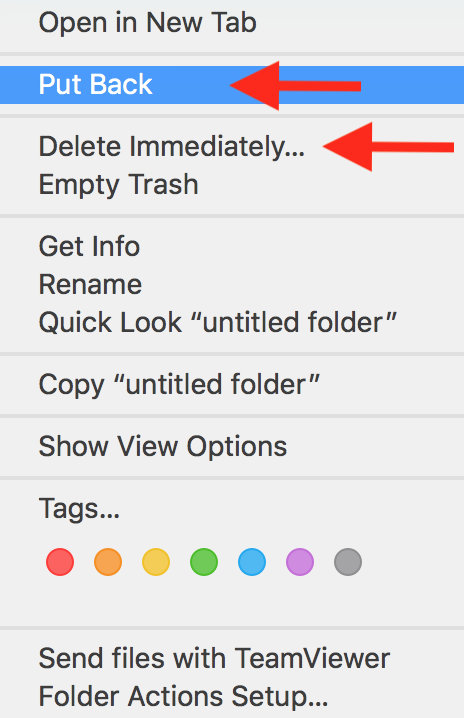
Да бих вратио мапу, једноставно кликните десним тастером миша и изаберите „Врати назад“. Ако сам био сигуран да желим да обришем мапу, једноставно бих кликнуо „Одмах обриши“.
Дакле, сада сте изабрали „Обриши одмах“. Али да ли је мапа заправо избрисана, као и у, трајно избрисана са ваше машине? Не, још увек се не брише.
Чак и пражњење мапе Трасх није трајно брисање датотека, као што можда верујете.
Софтвер за опоравак података као што је Стеллер Пхоеник Виндовс опоравак података, Такођефтфт ДискВарриор (за Мац) или Кролл Онтрацк ЕасиРецовери дизајнирани су за скенирање остатака старих дијелова чврстог диска, посебно дијелова који су претходно форматирани. Ови софтверски алати су у стању да загонеткају целокупну слику заједно, користећи мале делове података.
Иако овај софтвер може бити врло користан за опоравак личних или пословних података који су случајно избрисани, криминалци га могу користити и да добију своје податке..
То значи да пражњење мапе Отпад изгледа добро решење (што јесте), али никако није опција за трајно брисање података.
Зашто форматирање уређаја није довољно
Функција формата је једна од најчешће коришћених метода за брисање великих количина података са погона тврдог диска.
На Виндовс машинама функција формата нуди две опције за брисање података са вашег чврстог диска, али ниједна од ових опција не нуди најбоље решење за потпуно брисање података.
Опција „Брзи формат“ технички се не разликује много од празњења корпе за смеће на вашем уређају. Подаци форматирани овом опцијом могу се лако поправити и обновити помоћу претходно споменутог софтвера.
Функција форматирања на Виндовс рачунарима има могућност покретања процеса пуног обликовања. Овај поступак се назива једним пролазом „Врите-Зеро“.
„Врите-Зеро“ је метода санирања података која преиспитује постојеће информације на тврдом диску са нулама (очигледно).
То значи да ће након првог пролаза за брисање сваки знак на диску бити 0. Међутим, након првог пролаза, метода може пребрисати постојеће информације с другачијим карактером од нуле. Метода не слиједи уобичајени начин или образац приликом преписивања пропусница.
Прописи Врите-Зеро прилично су ефикасни, али опет, раније наведени алати за опоравак података дизајнирани су да се супротставе таквим методама и могу да саставе мале дијелове података да би створили једну велику датотеку.
Софтверски методи за безбедно брисање
Да би се супротставио софтверу који се користи за враћање података, на тржишту је доступан софтвер који ће вам помоћи у трајном брисању података на чврстом диску или ССД-у.
Са мноштвом различитих провајдера софтвера који пружају решења за одређени хардвер, оперативни систем, верзију итд., Можда ће бити тешко пронаћи правог.
Постоје разне методе помоћу којих можете сигурно избрисати податке са тврдог диска или ССД-а. Ево најистакнутијих:
-
Сигурне пропусте за брисање
-
Резање датотека
Свако софтверско средство има своје предности и недостатке. Доводи се до тога како желите да избришете своје податке, колико је поуздан начин брисања и какав тип драјвера (и) желите да обришете..
На пример, неки софтверски алати могу избрисати читав диск само као целину, али ако желите да избришете само одређени део диска, можда ће вам требати други алат.
1
Осигурајте пропусте за брисање
Метода проласка Сецуре Ерасе другачија је јер не захтева поновну верификацију, за разлику од раније описане методе Врите-Зеро..
Наредба за брисање података такође долази из самог погона, што значи да откривање грешака на диску може да спречи да недостају било који одељци које је потребно пренијети, што је додатна безбедносна карактеристика у погледу сигурног брисања података..
Сигурносна функција може открити да ли су сви сектори унутар погона пребрисани у пролазима; у супротном, можда ће требати покренути још један пролазни циклус.
што значи да откривање грешака при писању уређаја спречава било какве пропусте. То чини Сецуре Ерасе веома брзим у поређењу с другим методама санирања података и сигурно ефикаснијим.
Највећи недостатак методе Сецуре Ерасе пасс је да је она корисна само ако желите да обришете диск у потпуности. Метода вам не дозвољава да прођете кроз диск да бисте спречили трајно брисање одређених датотека и мапа.
2
Резање датотека
Филе Схреддинг, дигитални схреддер, софтвер је алат који је дизајниран да омогући да датотеке и мапе буду нечитљиве. То је слично уобичајеном физичком дробилу који сте вероватно упознати.
Јединствена ствар код уништавања датотека је та што можете изабрати да разрежете само одређене податке уместо да бришете читав диск, као што то захтијевају друге методе.
Више о уништавању датотека потражите у одељку „Остали алати за брисање тврдог диска Виндовс“.
Како да обришете чврсти диск: Упутство за употребу по корак
У наставку ћу објаснити како да у потпуности избришете податке са свог ХДД-а за кориснике Аппле и Виндовс оперативног система.
Кренимо од мацОС-а.
Оперативни систем: мацОС
Иако је брисање тврдог диска форматирањем несигурна метода за Виндовс уређаје, потпуно је сигурна за Аппле уређаје, тако да ћу објаснити како да употребим.
Да бисте у потпуности избрисали све своје податке са свог иМац-а или Мацбоок-а, једноставно прођите кроз следеће кораке.
-
Искључите уређај у потпуности.
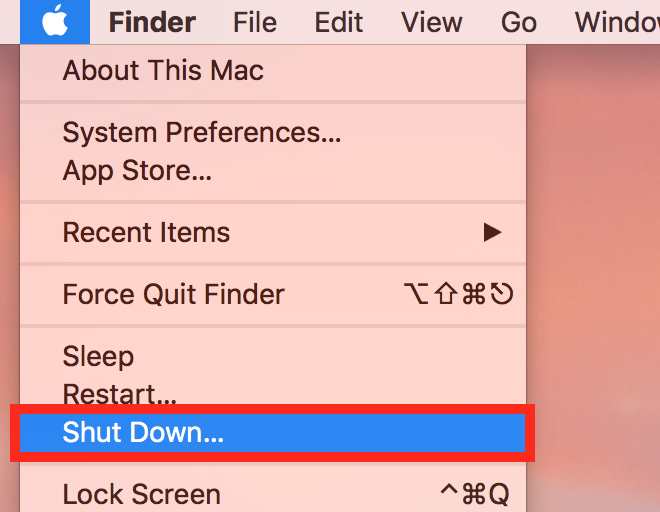
2. Поново покрените уређај, истовремено држећи и тастере ЦМД (команду) и Р одмах након притиска на дугме за напајање.
Белешка: важно је да држите тастере ЦМД + Р пре него што чујете Аппле-ов почетни звук. У супротном, морат ћете почети испочетка.
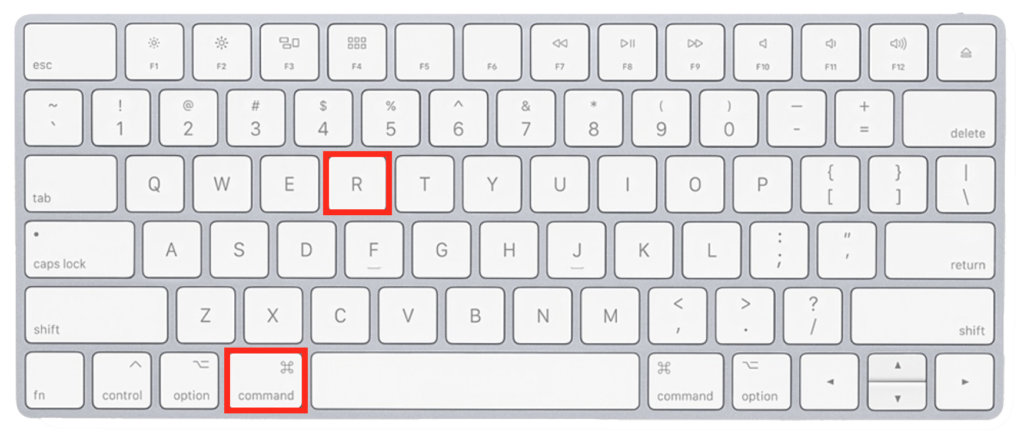
У изборном менију који се приказује кликните „Диск Утилити“.
3. Затим отворите падајући главни (унутрашњи) диск и двапут кликните на чврсти диск који желите да избришете. У примеру, то је диск „ВДЦ ВД30ЕЗРКС-00МММБ0 Медиа“.
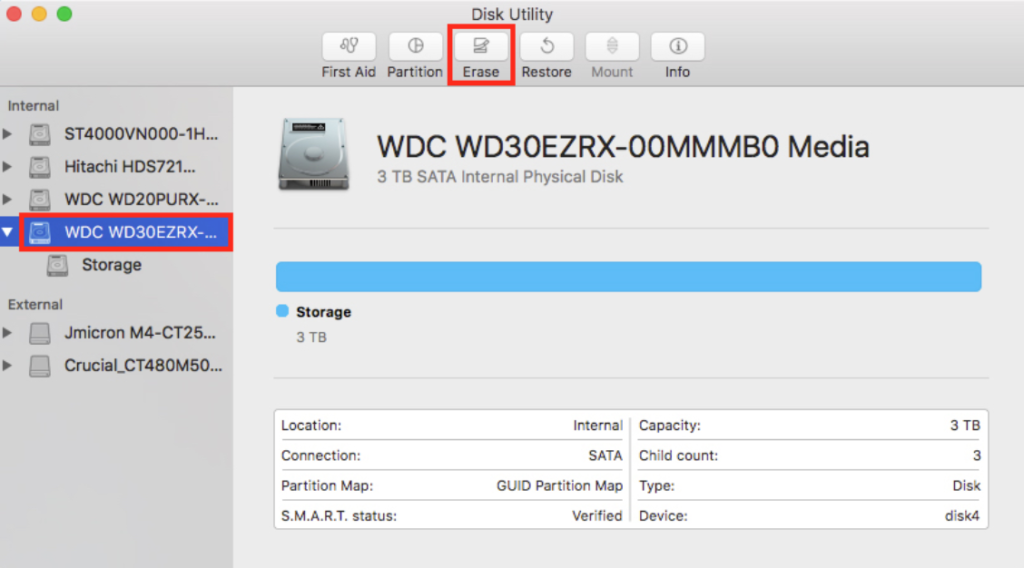
Извор слике
4. Након што сте изабрали ХДД који желите да избришете, идите на врх екрана. Пронађите и кликните на дугме „Обриши“.
5. У следећем прозору морате одабрати име, мапу партиције и начин форматирања. Кликните на „Опције сигурности“ да одаберете начин форматирања.
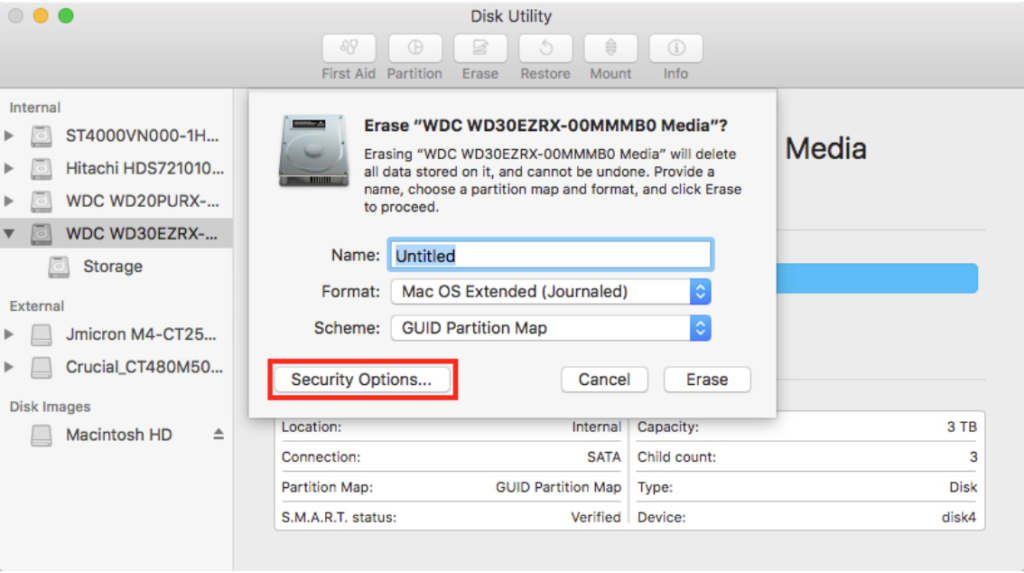
6. У екрану “Опције сигурности” повуците клизач скроз удесно. Ово ће осигурати да се користи метода „Најсигурнијег“ форматирања.
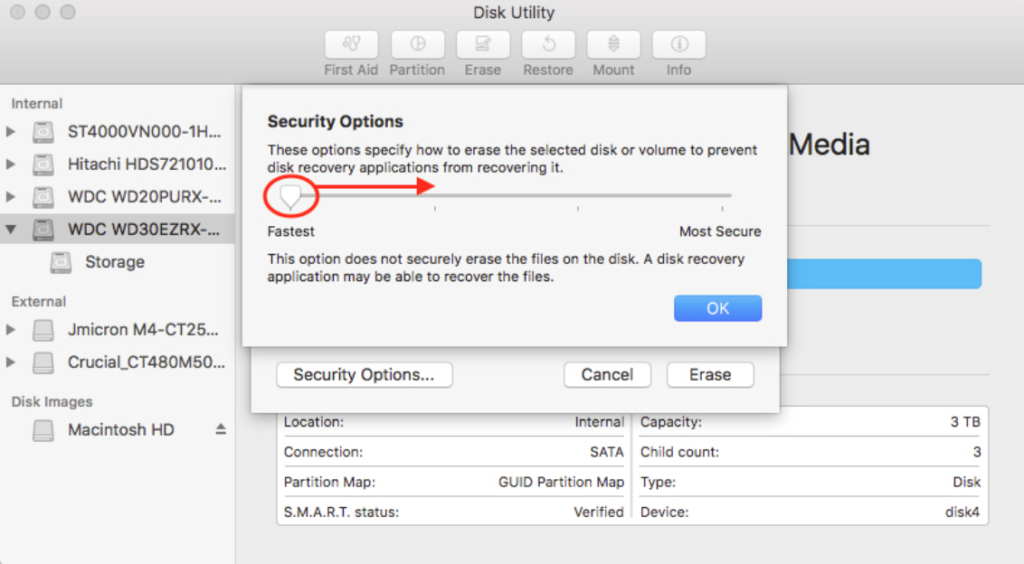
Опција „Најсигурније“ задовољава Стандарди Министарства одбране 5220-22 М, тако да можете бити сигурни да ће вам чврсти и чврсти дискови бити сигурно избрисани.
Опција ће покретати 7 пролаза за преписивање података на вашем чврстом диску, што је у основи немогуће вратити, чак и ако имате посебан софтвер за опоравак.
Након што задњи пут кликнете „Обриши“, ваше датотеке ће бити избрисане. Запамтите, брисање се не може поништити!
Оперативни систем: Виндовс
Корисници Виндовса имају више опција за брисање података софтвером других произвођача, јер сам оперативни систем не нуди исте функције и нивое сигурности као мацОС.
Нажалост, функција форматирања на ВИндовс уређајима није најсигурнија опција за брисање података. Можете да обришете добар део података помоћу ове методе, али вероватно ће се моћи повратити уз помоћ напредног софтвера за обнављање података..
Дариков чизма и Нуке, који се често назива ДБАН, одлична је апликација која вам омогућава да у потпуности обришете све своје податке.
ДБАН је око блока већ неколико година и заслужио је да буде на врху ове листе. Бесплатан је, невероватно једноставан за коришћење и савршено функционише.
Једини недостатак ДБАН-а је тај што алат није компатибилан за сигурно брисање ССД-ова, али ако тражите ХДД алат за уклањање података, то је за вас.
Дакле, мој омиљени софтверски алат за потпуно брисање података је ДБАН. Након детаљног објашњења, набројићу неке алтернативе.
Хајде да почнемо:
1. Преузмите ДБАН путем веза за преузимање веб локације.
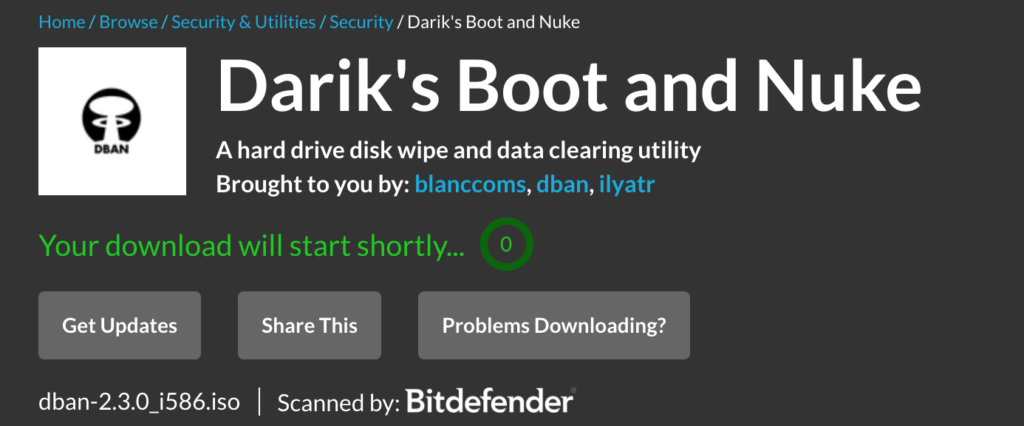
2. Након што сачувате датотеку на рачунару, ДБАН можете или снимити на ЦД или ИСО датотеку снимити на УСБ уређај.
Белешка:
Руфус је одличан алат за обављање посла. Помоћи ће вам у исправном преносу ИСО датотеке из фасцикле за преузимање на УСБ уређај, па ће ДБАН исправно радити.
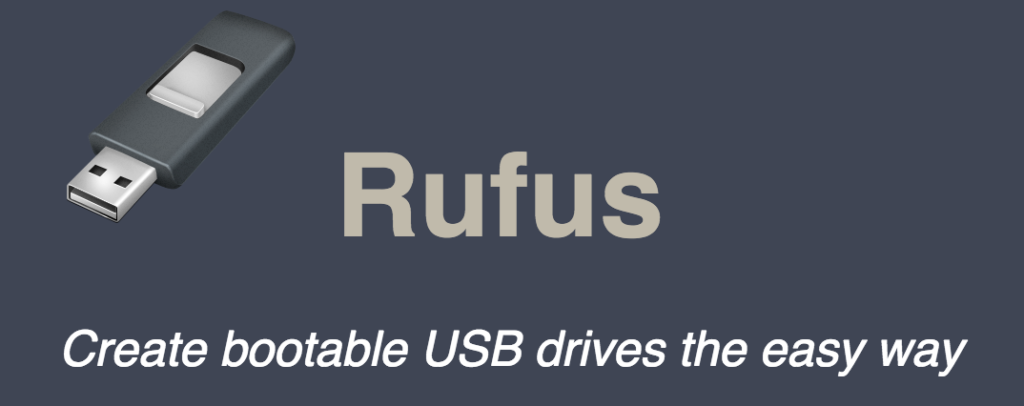
3. Затим прикључите УСБ уређај или уметните ЦД.
4. Сада поново покрените рачунар.
Само пустите рачунар да се покрене као што то обично бива. ЦД или УСБ ће аутоматски покренути ДБАН. Ако се ништа не догоди, нешто је пошло по злу у претходном кораку.
5. Изаберите опцију из главног менија ДБАН.
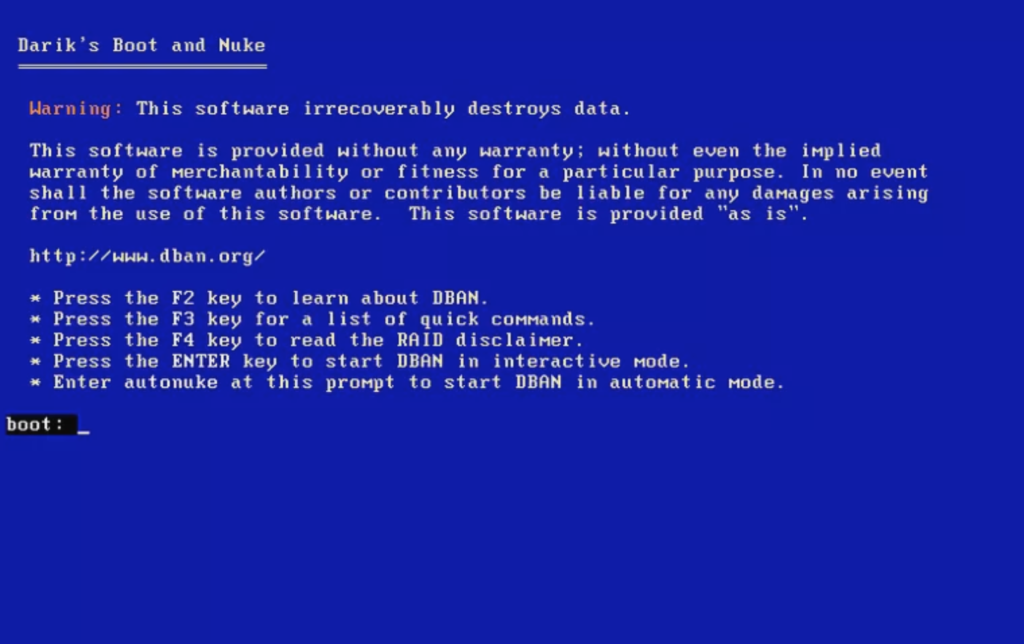
Извор слике
Важна напомена:
ДБАН ће неповратно избрисати све датотеке и податке на одабраном чврстом диску. Дакле, проверите да ли сте одабрали прави погон!
Помоћу тастатуре можете се кретати кроз интерфејс јер је функција миша онемогућена.
6. Притисните Ф3 да бисте ушли у ДБАН-ову листу брзих команди.
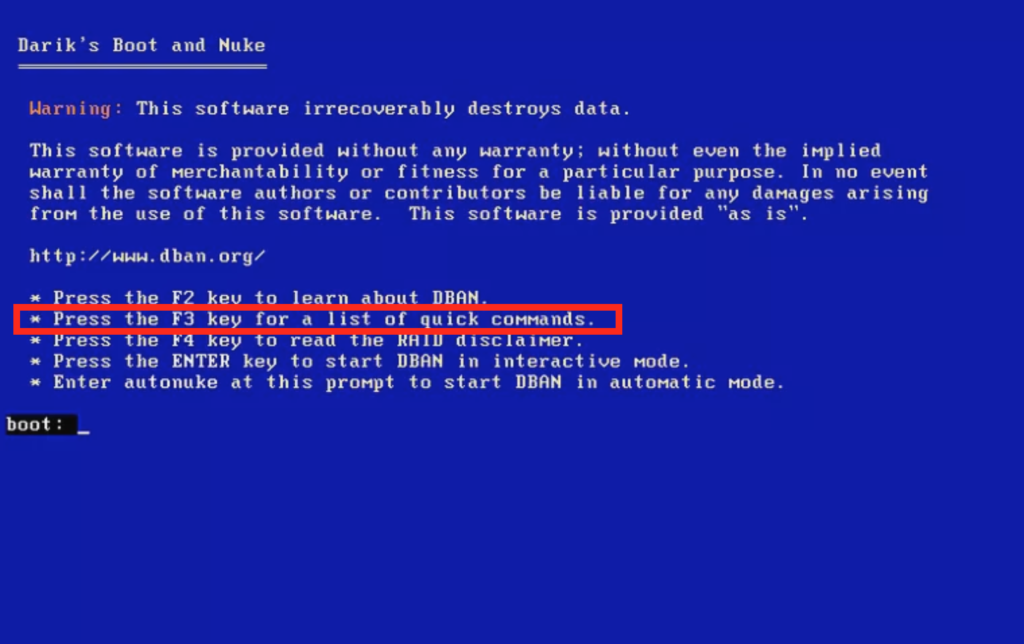
7. Затим одаберите ДБАН-ову препоручену команду „додсхорт“ као метод брисања података.
8. Притисните Ф1 да бисте наставили.
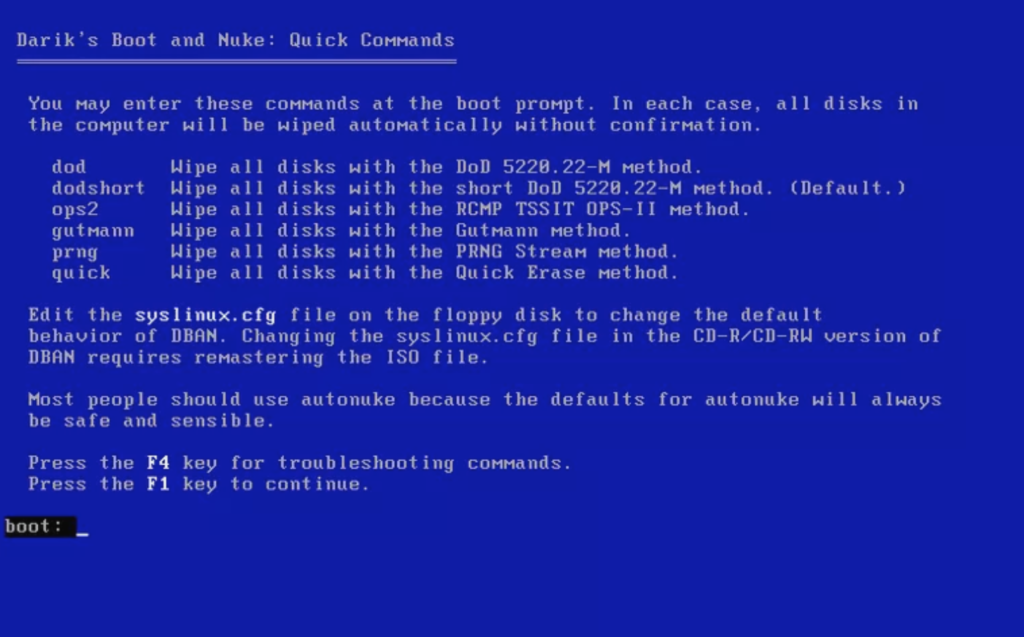
Аутонуке, метода која се спомиње у менију, поприлично је иста као и додсхорт. Све остале методе су факултативне. На пример, “брзо” означава методу “Врите-Зеро”, а “гутманн” за Гутманн методу (ова метода проводи одређени број пролазака).
9. Изаберите чврсти диск који желите да обришете у одељку „Дискови и партиције“.
10. Притисните Ф10 да покренете поступак брисања података.
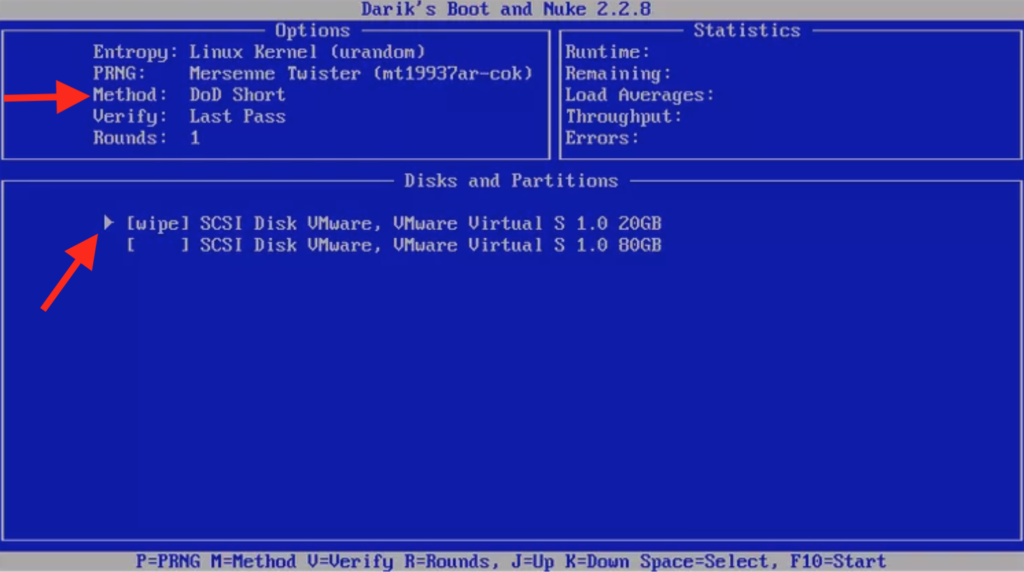
Мораћете да пустите да се поступак брисања покрене док се не доврши. Током процеса не можете га зауставити, паузирати или отказати.
11. Затим ћете видети поруку „Успео је ДБАН“.
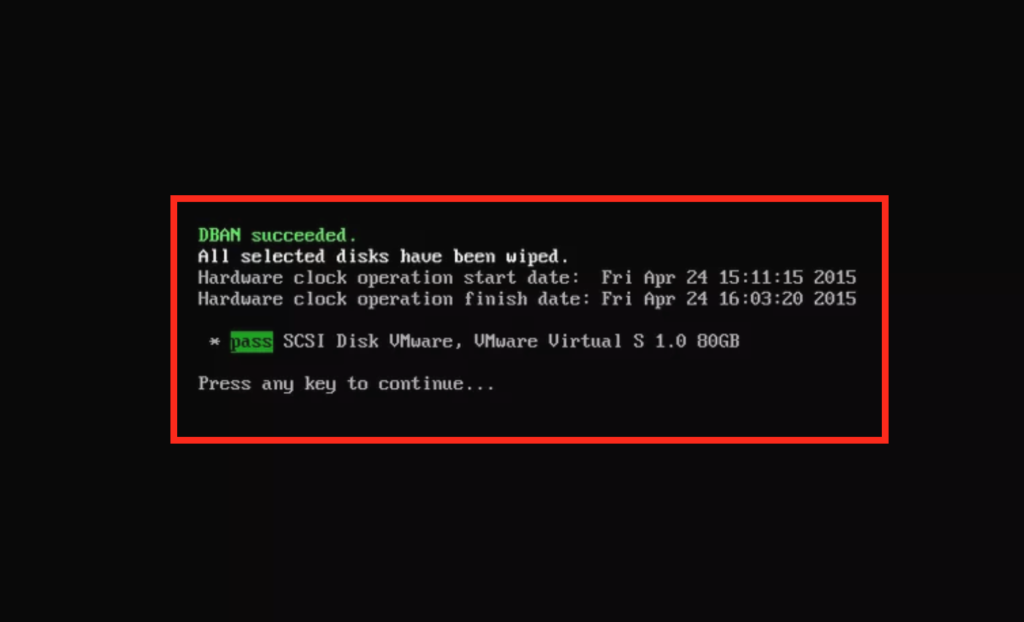
У овом тренутку су подаци потпуно избрисани са вашег ХДД-а. Дакле, можете следити њихова упутства „Притисните било који тастер за наставак“ и поново покрените рачунар. (Не заборавите да прво извадите ЦД или УСБ).
Такође се можете одлучити за друге софтверске апликације других произвођача, које у основи чине исто. Ови софтверски алати су такође веома корисни и свима ће прилично олакшати трајно брисање датотека.
Остали алати за брисање тврдог диска Виндовс
Осим ДБАН-а, ево још неких мојих најдражих (и бесплатних) алата за посао:
1
Гумица за брисање
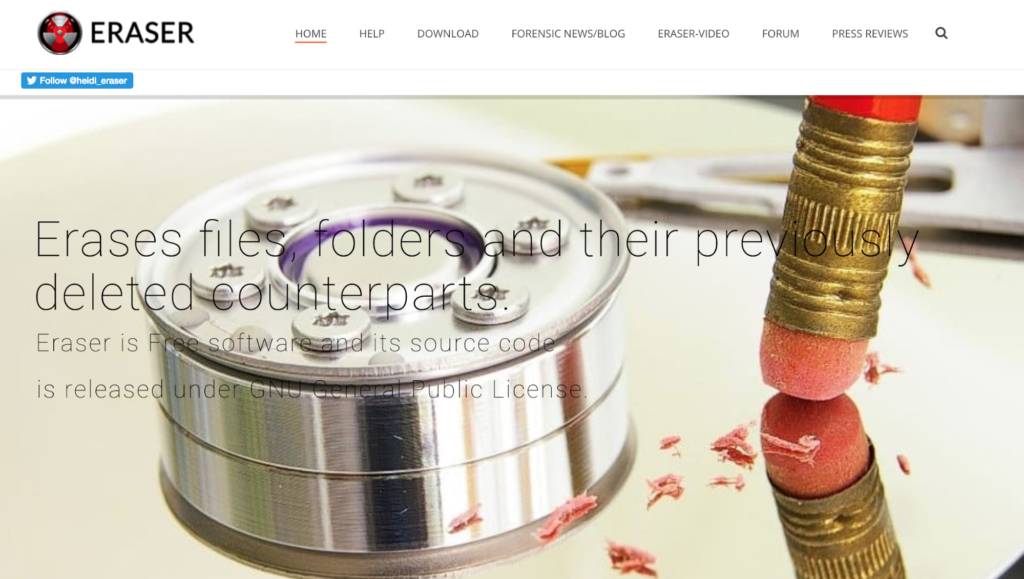
Ерасер је безбедносни алат са отвореним кодом и отворен извор за потпуно брисање свих осетљивих података са вашег Виндовс диска.
Ерасер је одличан алат јер ће више пута пребрисати ваш чврсти диск у различитим одабраним узорцима. Ова метода ће вам осигурати да је све избрисано и уништено са вашег чврстог диска.
Алат нуди неколико корисних напредних функција (које нису толико напредне). Али, на пример, можете да изаберете различите датотеке, локације и начине брисања. Такође, можете заказати брисање датотека, корпе за смеће уређаја или другог простора на диску.
Можете преузети најновије издање Ерасер-а (2023) на њиховој страници за преузимање.
2
[адреса е-поште заштићена] КиллДиск
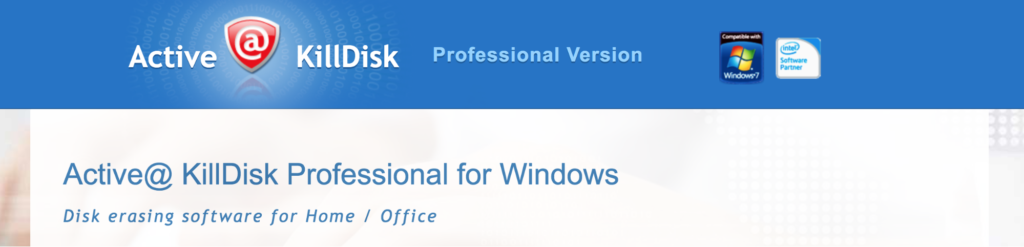
Као што је наведено на [емаил заштићен] вебсајту КиллДиск:
„Моћан и компактан софтвер који вам омогућава да уништите све податке на чврстим дисковима, ССД-у & УСБ дискови у потпуности, искључујући сваку могућност будућег опоравка избрисаних датотека и мапа. “
Невероватно велики број пропусних записа које овај софтвер ради на тврдом диску који је покренуо КиллДиск до апсолутног врха лествице у сектору за брисање података. Алат има сасвим различите опције пролаза за начин на који желите пребрисати чврсти диск.
Компатибилно је са Виндовс КСП / Виста / 7/8/10 (32- и 64-битним) и Виндовс 2003/2008/2012/2016 серверима.
Посетите [адреса е-поште заштићена] Веб локација КиллДиск за више информација.
3
ФилеСхреддер
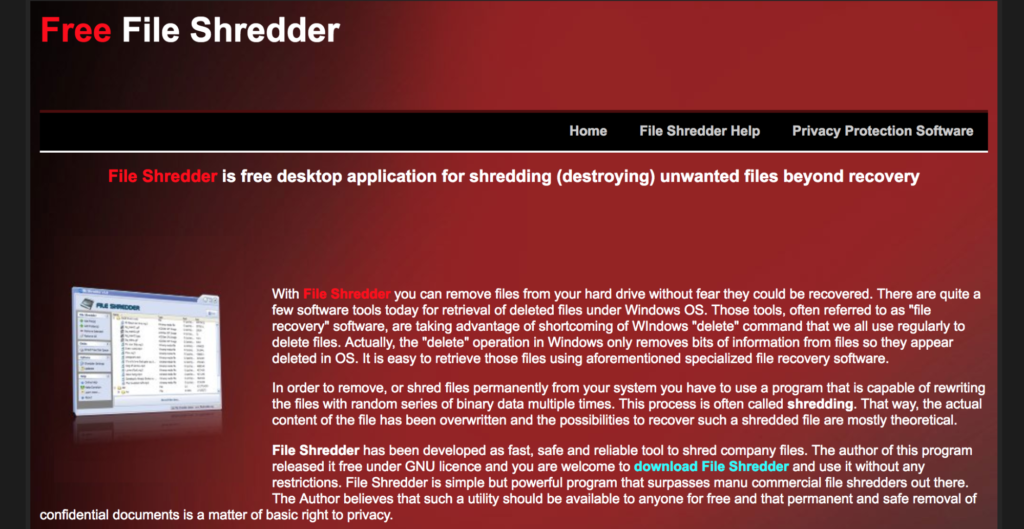
Немојте се заваравати старим дизајном и једноставним интерфејсом који служи као лице веб локације ФилеСхреддер од 2007. године.
Иако је један од најстаријих провајдера софтвера у овој индустрији, то је још увек један од најмоћнијих и најснажнијих алата за брисање података који су доступни (и бесплатан је!).
Да би избрисао све своје податке, алат користи 5 алгоритама за преписивање диска. Због свог високог квалитета испоручених производа, поузданости и чисте ефикасности, ФилеСхреддер је високо оцењен и добро познат софтверски алат за брисање података.
А све то долази у софтверском пакету од свега 2,3 МБ.
За више информација посетите Веб локација ФилеСхреддер.
Како избрисати ССД
Процес брисања података на ССД-у ради мало другачије у поређењу са брисањем података на тврдом диску.
Највећа разлика је у структури чврстог стања и како је дизајниран. Основе система за изравнавање хабања веома су различити на УСБ флеш јединицама, за разлику од чврстих дискова.
Изравнавање хабања је техника која се користи за продужење животног века рачунарског медија за чување података. Пример тога је Фласх меморија.
Када желите да обришете податке на чврстом диску, имате две могућности.
1
Прочитајте и следите смернице произвођача о брисању података
За прву опцију једноставно посетите веб локацију произвођача чврстог стања. Обично произвођач на свом вебсајту има одељак који је посвећен ажурирању фирмвера и обављању задатака попут брисања софтвера.
Одељак често садржи неку врсту софтвера, који је произвео произвођач, како би вам помогао да трајно избришете податке. Често се назива „алатном кутијом“.
На пример:
-
СанДиск Мемори Зоне
-
СанДиск ССД Тоолбок
-
Самсунг Тоолс & Софтвер
- хаштег
Интел ССД Тоолбок
Ваш ССД није наведен? Посетите веб локацију ТвеакТовн. ТвеакТовн је објавио скуп за 8 најпопуларнијих ССД дискова.
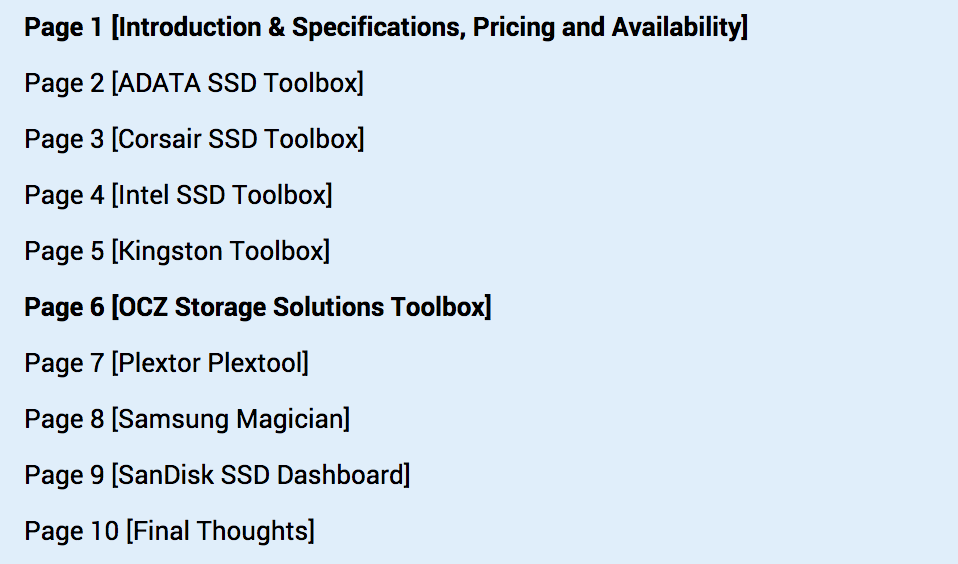
2
Преузмите и користите софтвер за брисање података треће стране
У случају да још увек не можете успешно да обришете податке са чврстог стања погона, и под претпоставком да ваш произвођач не нуди одговарајућа решења, можете преузети софтвер треће стране да вам помогне.
Унесите: ПартедМагиц
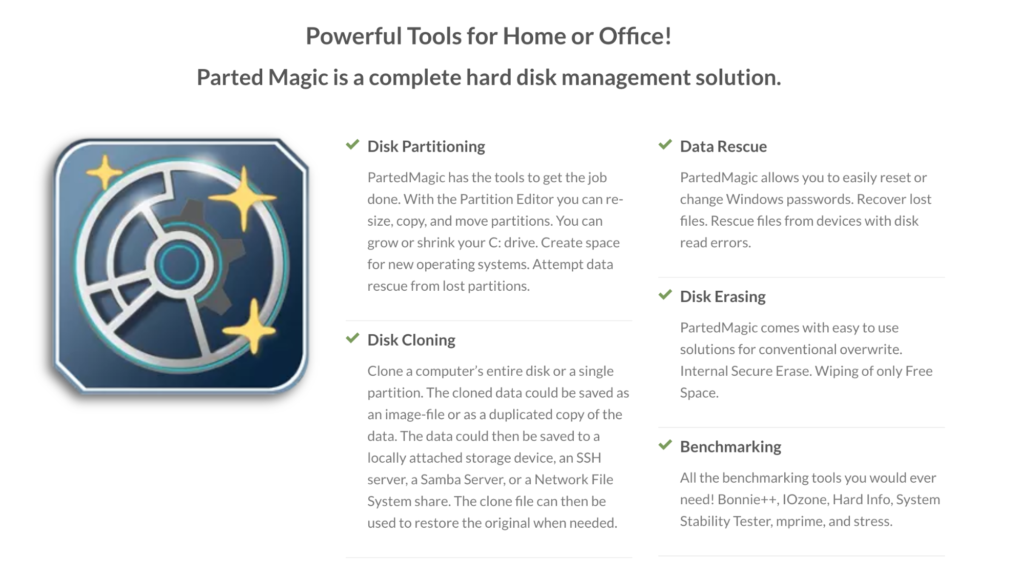
ПартедМагиц има много функција као свеобухватно решење за управљање чврстим диском. Једно од његових јаких одела је функција „Диск брисање“. Ради и са ХДД-ом и са ССД-ом.
Било ко је веома једноставан за употребу јер алат не захтева много техничког знања.
Такође, не морате да инсталирате ниједан софтвер. Алат се покреће на Линук комаду софтвера који ради на УСБ уређају или ЦД-у.
Да бисте преузели ПартедМагиц, посетите њихов страницу за преузимање. Ако нисте упознати са овом врстом софтвера за брисање података, једноставно прођите кроз једноставан за праћење водич креиран од стране ПартедМагиц да покренете софтвер и успешно обришете своје податке.
Једини недостатак ПартедМагиц-а је што није бесплатан. Софтвер долази по цени од 11 долара.
Последње летовање: Физички обришите своје податке
Неоспорно најбољи начин да се бришу сви подаци заувек и да се увери да је апсолутно нестало јесте једноставно уништавање погона грубом силом.
Непотребно је, али ова метода је опција само ако сте у реду са потпуно уклањањем погона у том процесу.
У случају да сте планирали да се возите у погон за рециклажу, ова метода је сјајна јер је боље потпуно уништити уређај пре него што га доведете тамо.
Такође, за ову опцију имате неколико начина да то решите.
1
Магнети
Снажни магнети су супер ефикасни када је у питању брисање података. Једноставно обришите свој погон магнетима да бисте исправљали податке.
Ефикасно је јер су подаци на драјвовима магнетно написани, тако да ако неред са магнетним пољем на диску дижете све податке.
2
Хаммер Тиме
Требам ли објаснити? Убити две муве једним ударцем.
Примарна корист је та што, можете укључити чекић од 40 оз на погон како бисте у трену уништили све стаклене тањире.
Секундарна корист је та што можете да извадите своју дневну порцију фрустрације због нечега што вас мучи током вожње! Морам признати, понекад се добро осећа.
Напомена: будите сигурни и носите заштитне наочаре и рукавице.
3
Одвијач
Мање насилна, али врло ефикасна метода је да се одвијач раздваја комад по део помоћу одвијача како бисте били сигурни да потпуно уништавате погон.
Зависно од погона овиси који ће вам посебан торк одвијач требати раставити. Рекао бих да би негде између Т4-5 и Т9 одрадио посао.
Вијке такође можете избушити са мало више силе, али опет, обавезно користите мере предострожности ако их уклањате силом.
Обавезно ставите делове у одвојене кесе ако их однесете у постројење за рециклажу, сахраните делове на различитим локацијама или их разбаците на ветар. (Опција рециклирања би, вероватно, била најприкладнија за околиш.)
Као што сам већ споменуо, ове последње могућности су попут убиства две птице једним каменом. Можете бити потпуно сигурни да се подаци трајно бришу ако се прибегнете неком од физичких решења.
Поврх тога, то је најбољи начин да се ослободите стреса и неке отргну фрустрације.
Лет’с Рецап
Брисање свих података на тврдом диску или ССД уређају није тако једноставно као што многи мисле. Потребно је доста труда да бисте избрисали податке, и што је још важније, како бисте били сигурни да их људи који се баве технологијом или ИТ професионалци не могу обновити.
На крају дана, нећете желети да други прегледавају ваше старе датотеке и мапе, зар не?
За кориснике Виндовс-а форматирање чврстог диска је корисно средство, али не мора нужно да обрише све ваше податке. Софтверски алати попут ДБАН су ефикаснији, бесплатни и супер једноставни за употребу!
Корисници компаније Аппле могу да покрену функцију „Ерасе“ на било ком мацОС уређају. Ако више волите софтвер треће стране, ПартедМагиц је погодно решење за вас.
Да бисте сигурно избрисали податке на чврстом диску, имаћете две могућности. Можете једноставно да посетите веб локацију произвођача и следите њихова упутства за брисање података или можете користити ПартедМагиц који је невероватно ефикасан алат да у потпуности обришете податке са вашег ССД-а.
Ако желите бити 100% сигурни да се ваши подаци не могу повратити и ослободите се неких стресова у процесу: смрскајте их!
Само припазите да уништите ХДД / ССД – користите заштитне наочаре и рукавице!
Да ли знате било који други алат или метод? Имате ли питања о методама наведеним у овом водичу или нисте сигурни који софтвер треба користити за ваш уређај? Јавите ми у коментарима испод.
ашине? Не баш.
Зашто форматирање уређаја није довољно
Форматирање уређаја је један од најчешћих начина за брисање података. Међутим, форматирање уређаја није довољно да би се подаци трајно избрисали.
Када форматирате уређај, оперативни систем обично само обележава простор на уређају као слободан, али подаци су и даље ту.
Подаци се могу повратити коришћењем софтвера за повратак података.
Зато је важно користити софтверски метод за безбедно брисање података.
Софтверски методи за безбедно брисање
Осигурајте пропусте за брисање
Софтвер који обезбеђује пропусте за брисање је софтвер који ће променити податке на уређају тако да се не могу повратити.
Ово је најбољи начин да се трајно избришу подаци са уређаја.
Резање датотека
Софтвер који реже датотеке је софтвер који ће датотеке на уређ